神剑山庄资源网 Design By www.hcban.com
1、首先右键我的电脑--管理的选项,步骤如下所示;
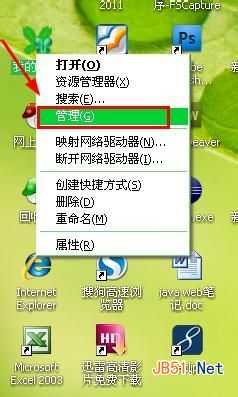
2、下一步在计算机的本地管理里面,存储中选择磁盘管理选择;
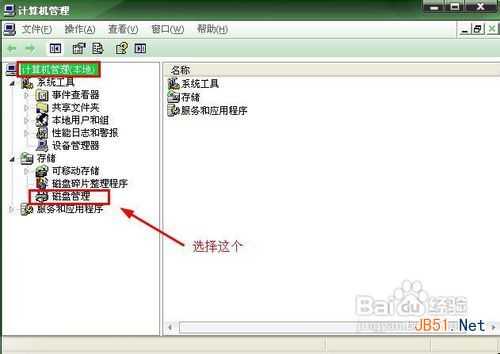
3、在磁盘管理中,然后找到C盘,然后右键C盘选择属性的选项;
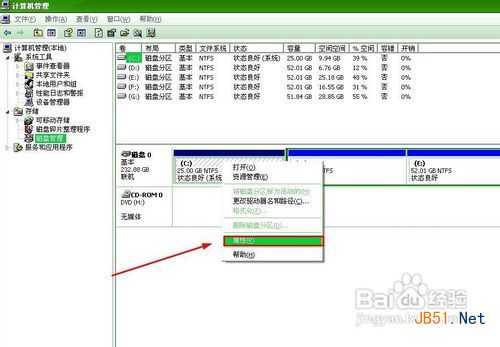
4、下一步在磁盘中选择磁盘整理的选项,步骤如下所示;
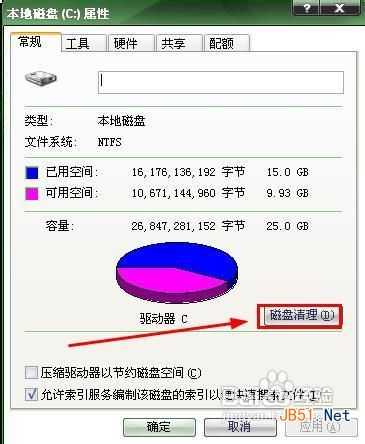
5、然后选择磁盘整理后,会出现提示你是否执行此项操作的选项,如下所示;
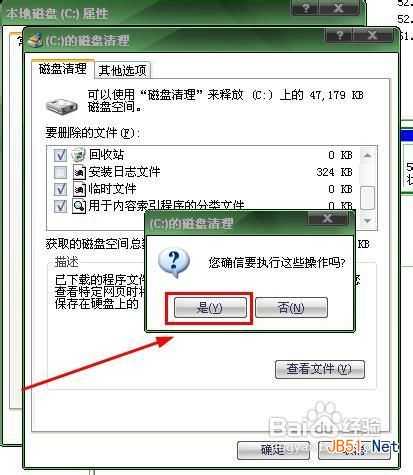
6、下一步会弹出执行的对话后,如下所示,等待清理就可以了;

软件清理提速 1
首先打开360、金山等软件进行提速清理,选择垃圾清理,操作如下所示;

2、接着讲清理垃圾、清理痕迹、注册表等勾选上,然后一键清理,操作如下;
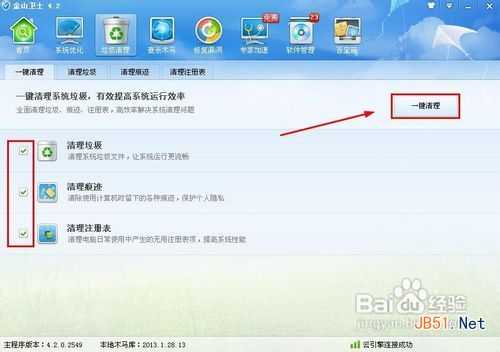
3、系统垃圾清理过程中,如下所示,让软件自动清理就行了;
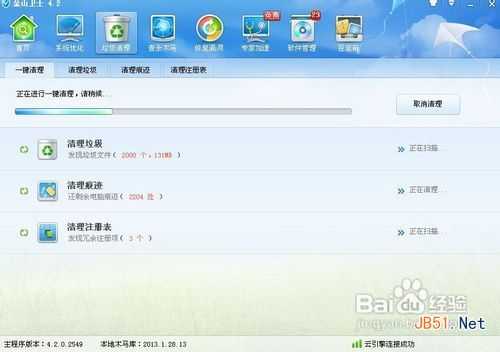
4、清理完成后,我们选择返回就可以了,操作如下所示;
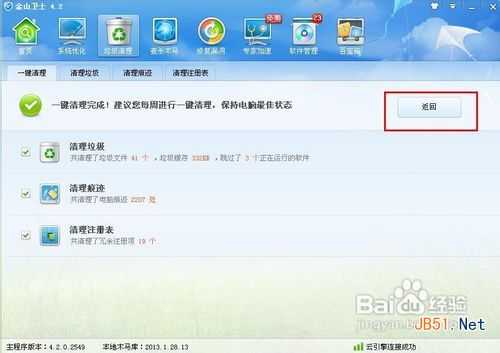
注意事项
注意电脑运行速度慢,同时也可以将不需要用的进程关闭掉哦,因为进程也很影响电脑的运行的速度的哦;
百度经验首发,请勿随意转载;
本经验是由本人亲自试验编写,图片文字全部为原创,亲自操作;
神剑山庄资源网 Design By www.hcban.com
神剑山庄资源网
免责声明:本站文章均来自网站采集或用户投稿,网站不提供任何软件下载或自行开发的软件!
如有用户或公司发现本站内容信息存在侵权行为,请邮件告知! 858582#qq.com
神剑山庄资源网 Design By www.hcban.com
暂无如何提高电脑速度 怎么提高电脑速度的评论...
更新日志
2024年11月15日
2024年11月15日
- 群星《我们的歌第六季 第1期》[FLAC/分轨][456.01MB]
- 李雨寰《Break Free》[320K/MP3][98.39MB]
- 草蜢.2001-《真经典》环球唱片[WAV+CUE]
- 群星.2009-第4届2008十大发烧唱片精选[FLAC+CUE]
- 丁红《女儿情》[DTS-WAV]
- 陈惠婷.2017-Voyager3【亚神音乐】【FLAC分轨】
- 群星.2001-华纳歌声魅影【华纳】【WAV+CUE】
- 张雨生.2016-雨后星空2CD【丰华】【WAV+CUE】
- 李雨寰《Break Free》[FLAC/分轨][533MB]
- 廖也欧《面朝大海》[320K/MP3][18.35MB]
- 廖也欧《面朝大海》[Hi-Res][24bit 48kHz][FLAC/分轨][170.14MB]
- s13T1夺冠五人名单都有谁 s13T1夺冠五人名单一览
- 英雄联盟T1战队队长都有谁 T1战队所有队长介绍
- skt历届战队成员都有哪些 skt历届战队成员名单盘点
- 妙音唱片《大热唱片3》[WAV+CUE]
